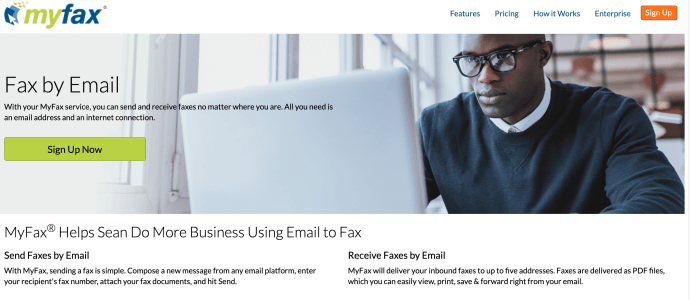بہت سے لوگ فیکس کو متروک سمجھتے ہیں۔ اس دن اور دور میں کاغذ کا استعمال کرتے ہوئے کس کو معلومات بھیجنے کی ضرورت ہے؟ ٹھیک ہے، کچھ ایسی مثالیں ہیں جہاں آپ کسی چیز کی ہارڈ کاپی وصول کرنا یا بھیجنا چاہیں گے۔ مثال کے طور پر، اگر وصول کنندہ کو دستاویز پر دستخط کرنے کی ضرورت ہے یا اسے بھرا ہوا فارم درکار ہے۔

اگرچہ ان دنوں بہت زیادہ کمپنیوں اور گھرانوں کے پاس فیکس مشین نہیں ہے، لیکن جدید طریقے سے فیکس بھیجنے کے طریقے موجود ہیں۔ مثال کے طور پر، آپ کسی کو براہ راست فیکس کرنے کے لیے Gmail استعمال کر سکتے ہیں۔
کیا آپ Gmail کا استعمال کرتے ہوئے فیکس بھیج سکتے ہیں؟
بدقسمتی سے، معیاری ترتیبات پر Gmail سے براہ راست فیکس بھیجنا ممکن نہیں ہے۔. گوگل کے پاس ابھی تک ایسی کوئی خصوصیت نہیں ہے۔ تاہم، آپ ای میل کے ذریعے فیکس کرنے میں مدد کے لیے آن لائن سروس استعمال کر سکتے ہیں۔
ای میل سے فیکس سروس کے لیے سائن اپ کرنا
خوش قسمتی سے، ای میل ٹو فیکس سروسز ہیں جو آپ کو Gmail میں فیکس کرنے کی اجازت دیتی ہیں۔. ایک بار جب آپ ایسی سروس کے لیے سائن اپ کر لیتے ہیں اور ہر چیز کو صحیح طریقے سے سیٹ کر لیتے ہیں، تو آپ Gmail پیغام کے اندر ایک فون نمبر درج کر سکتے ہیں اور مواد کو فیکس کے ذریعے فیکس مشین پر بھیج سکتے ہیں۔
آپ ان میں سے کوئی ایک سروس گوگل پر تلاش کر سکتے ہیں، جیسے کہ ای فیکس۔ ان میں سے اکثر بہت سیدھے ہیں۔ ذہن میں رکھیں، تاہم، کہ یہ خدمات مکمل طور پر مفت نہیں ہیں۔. یقینی طور پر، ان میں سے اکثر آپ کو کئی فیکس مفت بھیجنے کی اجازت دیں گے، لیکن تھوڑی دیر کے بعد، آپ کو سبسکرپشن کے لیے ادائیگی کرنے یا کریڈٹ یا ٹوکن خریدنے کے لیے کہا جائے گا۔ دوسری طرف، کچھ مفت فیکسنگ کی پیشکش کر سکتے ہیں لیکن کمپنی کا کور لیٹر شامل کر سکتے ہیں یا واٹر مارک شامل کر سکتے ہیں جب تک کہ آپ پریمیم خدمات کے لیے ادائیگی نہ کریں۔
کچھ ای میل ٹو فیکس ایپس جو آپ استعمال کر سکتے ہیں۔
- eFax®

- رنگ سینٹرل

- myfax®
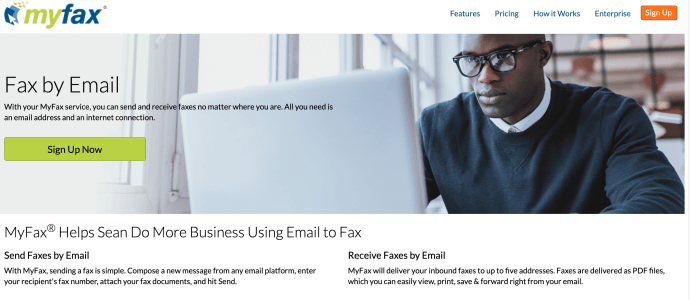
ایک اور اہم نوٹ: ای میل ٹو فیکس سروس سے قطع نظر، آپ کو Gmail سے فیکس بھیجنے کے لیے وہ ای میل پتہ استعمال کرنا پڑے گا جس کے ساتھ آپ نے سائن اپ کیا ہے۔ دوسرے الفاظ میں، آپ صرف اس ایڈریس سے فیکس بھیج سکیں گے جو آپ نے سروس کے لیے سائن اپ کرتے وقت استعمال کیا تھا۔

جی میل سے براہ راست فیکس بھیجنا
بشرطیکہ آپ نے صحیح طریقے سے سائن اپ کیا ہو، یہ اپنا پہلا فیکس بھیجنے کا وقت ہے۔ بہت سی ای میل فیکسنگ سروسز کے ساتھ مسئلہ یہ ہے کہ وہ اکثر جی میل سے فیکس بھیجنے کے بارے میں مکمل گائیڈ پیش نہیں کرتے ہیں۔ خوش قسمتی سے، آپ کو صحیح ہدایات مل گئی ہیں کہ اسے کیسے کرنا ہے۔ یہاں ہے کیسے۔
1. Gmail میں ایک نیا ای میل اکاؤنٹ بنائیں
یہاں ایک نیا ای میل بنانے کا طریقہ ہے، صرف اس صورت میں جب آپ کو معلوم نہ ہو۔ Gmail کے ہوم پیج پر جائیں اور اپنی اسناد کا استعمال کرتے ہوئے سائن ان کریں۔ پھر، مرکزی صفحہ پر اور اسکرین کے اوپری بائیں کونے پر جائیں۔ منتخب کریں۔ تحریر. ایک نئی چیٹ جیسی ونڈو اسکرین کے نیچے دائیں کونے میں کھلے گی۔ یہ سیکشن وہ جگہ ہے جہاں آپ ڈیلیوری کی تمام معلومات اور فیکس پیغام کے مواد کو درج کرتے ہیں۔

2. معلومات درج کریں۔
جیسا کہ آپ کوئی اور ای میل ٹائپ کریں گے، آپ یہاں بھی ایسا ہی کریں گے۔ تاہم، میں وصول کنندگان فیلڈ میں، آپ وصول کنندہ کی مزید مخصوص معلومات درج کرنے جا رہے ہیں۔ "فیکس نمبر،" بشمول ایریا کوڈ (بغیر ڈیشز کے)۔
اس کے بعد آپ کو مزید معلومات درج کرنے کی ضرورت ہوگی۔ فیکس نمبر کے بعد، بغیر کسی جگہ کے، فیکس فراہم کنندہ کا درج کریں۔ "ڈومین۔" آپ کے ای میل ٹو فیکس فراہم کنندہ کو یہ معلومات فراہم کرنی چاہیے۔
وصول کنندگان کا فیلڈ کچھ اس طرح نظر آنا چاہئے: [email protected]
3. مواد شامل کریں۔
آئیے ایک ای میل کے عام جسم کے ساتھ شروع کریں۔ یہ سیکشن وہ جگہ ہے جہاں آپ اپنا کور لیٹر درج کرنے جا رہے ہیں۔ اس کا مطلب ہے بہت کچھ۔ کوئی بھی معلومات درج کریں جو آپ چاہتے ہیں۔ یہ ایک باقاعدہ خط ہو سکتا ہے۔
جدید دور کے ای میل ٹو فیکس کا اصل مواد منسلک فائلوں میں ہوتا ہے۔ زیادہ تر فراہم کنندگان DOC، PDF، JPG، اور TXT فائلیں بھیجنے کی اجازت دیتے ہیں۔ آپ کو فراہم کنندہ سے فراہم کنندہ تک دستیاب بہت سی دیگر ایکسٹینشنز ملیں گی۔ ان فائلوں کو منسلک کرنے کے لیے، انہیں منتخب کریں اور انہیں ای میل کی باڈی پر گھسیٹیں۔ متبادل طور پر، منتخب کریں۔ فائلیں منسلک کریں۔ اور پاپ اپ ہونے والی ونڈو میں ان فائلوں کا انتخاب کریں جنہیں آپ بھیجنا چاہتے ہیں۔
4. ای میل بھیجیں۔
تمام مواد کو شامل کرنے کے بعد، ٹائپ شدہ یا منسلک کرنے کے بعد، یہ پیغام بھیجنے کا وقت ہے. یقینی بنائیں کہ آپ نے تمام درست معلومات درج کی ہیں اور تمام منسلکات وہاں موجود ہیں۔ میں معلومات شامل کرنے کے لئے آزاد محسوس کریں مضمون ای میل میں فیلڈ. آپ کو، اگرچہ، کرنے کی ضرورت نہیں ہے.
ایک بار جب آپ ہر چیز کو دو بار چیک کر لیتے ہیں، تو آپ کو کسی کی فیکس مشین پر ای میل بھیجنے کے لیے بس اتنا کرنا ہے "بھیجیں" بٹن، بالکل ایک عام ای میل بھیجنے کی طرح۔
ای میل سے فیکس کے فوائد
فیکس بھیجنے کے لیے ای میل استعمال کرنے کا اہم نتیجہ، واضح طور پر، فیکس مشین حاصل کرنے کی ضرورت نہیں ہے یا اسے استعمال کرنے کے لیے کہیں گاڑی چلانا ہے۔ ای میل ٹو فیکس سروس استعمال کرنے کا ایک بہت بڑا پلس قابل رسائی ہے۔ اس طرح سے، آپ اپنے اسمارٹ فون یا ٹیبلیٹ ڈیوائس کا استعمال کرکے کسی اور کی فیکس مشین کو مواد بھیج سکتے ہیں۔.
جب تک آپ وہ Gmail استعمال کرتے ہیں جسے آپ نے ای میل سے فیکس سروس کے لیے سائن اپ کرنے کے لیے استعمال کیا ہے، آپ اپنے فیکس بھیجنے کے لیے کسی بھی ڈیوائس کا استعمال کر سکتے ہیں۔ یہ فیکسنگ کے نئے اور کسی حد تک قدیم طریقوں کے درمیان فرق کو ختم کرنے کا ایک اہم ذریعہ ہے۔
جی میل سے فیکس بھیجنا
جیسا کہ آپ دیکھ سکتے ہیں، حقیقی فیکس بھیجنے کے لیے اپنے Gmail کا استعمال ممکن ہے۔. یقینی طور پر، آپ اسے اپنے Gmail اکاؤنٹ سے مقامی طور پر نہیں کر پائیں گے، لیکن بہت سی ای میل ٹو فیکس سروسز آپ کو ایسا کرنے کے قابل بنائیں گی۔ فیکس کمپوزنگ کا اصل عمل اتنا ہی آسان ہے جتنا کسی دوسرے ای میل کو بھیجنا۔
کیا آپ نے اپنا Gmail استعمال کرتے ہوئے کسی کو فیکس کرنے کا انتظام کیا؟